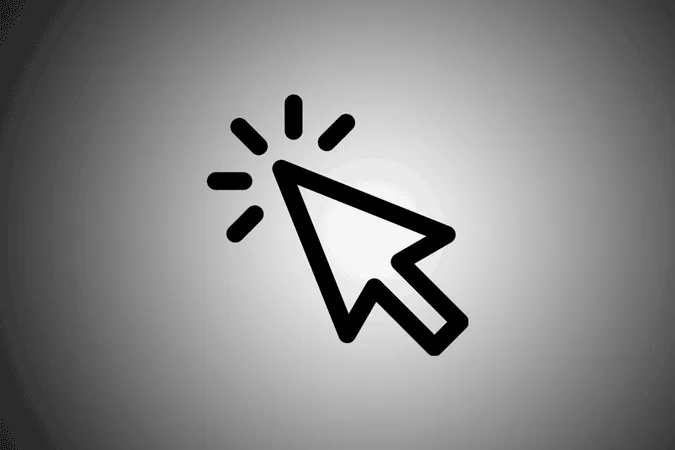A Chromebookok standard mutató kurzorral érkeznek, de ha valami izgalmasabbra vágyik, könnyen megváltoztathatja a kurzor színét, méretét, vagy akár egyéni képekkel is helyettesítheti azt, akár natívan, akár harmadik féltől származó alkalmazásokon keresztül. Kezdjük el!
1. módszer – A kurzor megváltoztatása a beállításokból
A Chromebook beépített beállításai segítségével elvégezhet néhány alapvető testreszabást, például megváltoztathatja a kurzor méretét, színét, vagy akár egy körrel is kiemelheti a színét. Ezek megváltoztatásához nyissa meg a Chromebook beállításait.
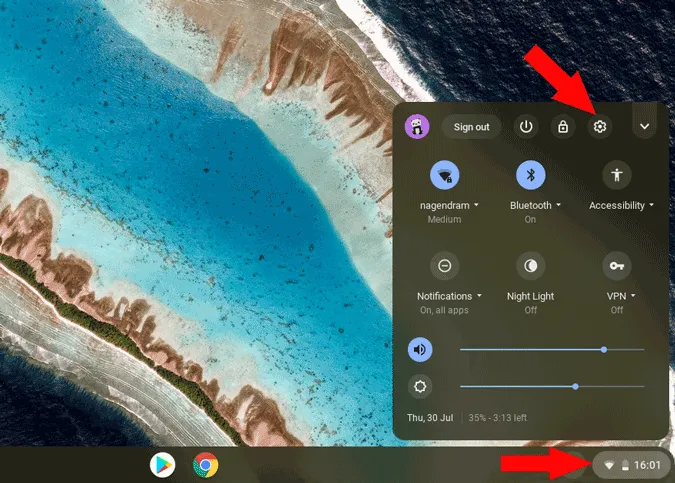
Most kattintson a bal oldali menüben a haladó menüpontra, majd a hozzáférhetőségre.
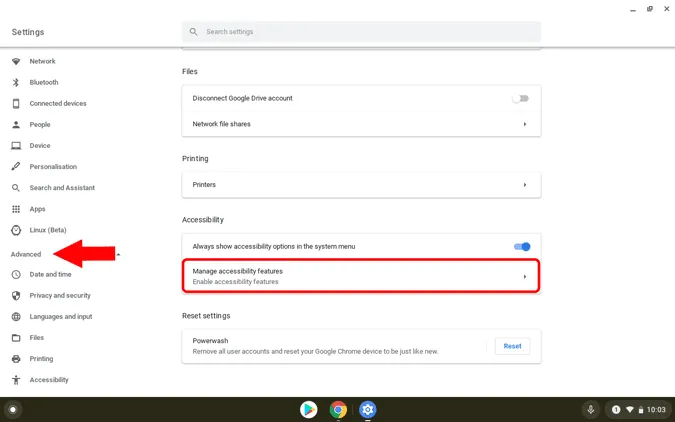
Most egy „Hozzáférhetőségi funkciók kezelése” nevű opciót találsz. Kattintson rá, és az egér és trackpad szekció alatt megtalálhatja a kurzor méretének és színének megváltoztatására szolgáló lehetőségeket, valamint egy gyűrűt is hozzáadhat körülötte, hogy könnyen látható legyen.
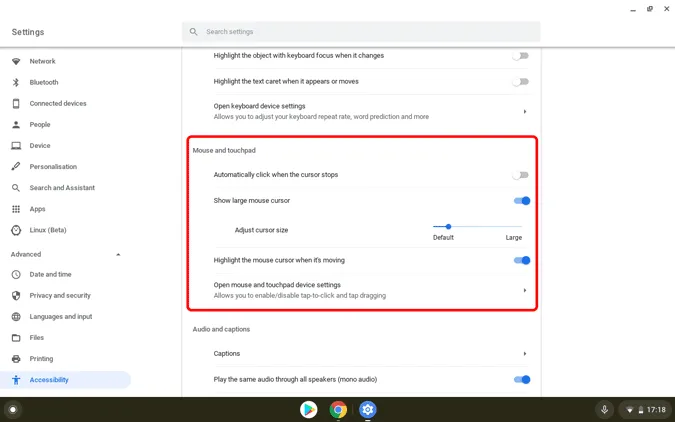
A Beállítások > eszköz > Touchpad menüpontba is beléphet, és megváltoztathatja az olyan beállításokat, mint a mutató sebessége, a kattintás engedélyezése a kattintáshoz, a koppintás húzása stb. De ezen kívül nincs sok teendője a beépített beállításokkal.
2. módszer – A kurzorok módosítása harmadik féltől származó bővítményekkel
Rengeteg Chrome-bővítmény létezik, amelyekkel megváltoztathatja a kurzor kinézetét számos előre beállított kurzormegoldással, és néhány bővítmény még saját kurzor feltöltését is felajánlja. Van azonban egy bökkenő, ezek a harmadik féltől származó kurzorok nem működnek az Android-alkalmazásokon és a Linux-alkalmazásokon. Tehát amikor ezekre az alkalmazásokra mozgatod a kurzorodat, a kurzor egy normál, szabványos kurzor lesz.
Ennek ellenére itt van néhány a legjobb bővítmények közül, amelyek hibátlanul működnek Chromebookokon.
Egyéni kurzor a Chrome-hoz
Az összes kurzor testreszabási bővítmény közül a Custom Cursor for Chrome több előre beállított kurzorral rendelkezik a Thor kézkurzortól kezdve az Airpods kurzorig. Még azt is lehetővé teszi, hogy feltöltse az egyéni képét. Minden kiválasztott kurzorhoz két mutatót találsz, az egyik egy hagyományos mutató, a másik pedig egy olyan mutató, amelyet akkor kapsz, ha bármilyen linkre lebegtetsz. Alapértelmezés szerint a kurzorok úgy vannak beállítva, hogy nagyon nagynak tűnjenek, de könnyen megváltoztathatod a méretüket, vagy akár el is forgathatod egy kicsit. A több mint 2 millió felhasználóval rendelkező Custom Cursor kétségtelenül a legnépszerűbb kurzorbővítmény a Chrome és így a Chromebookok számára.
Custom Cursor hozzáadása a Chromebookhoz
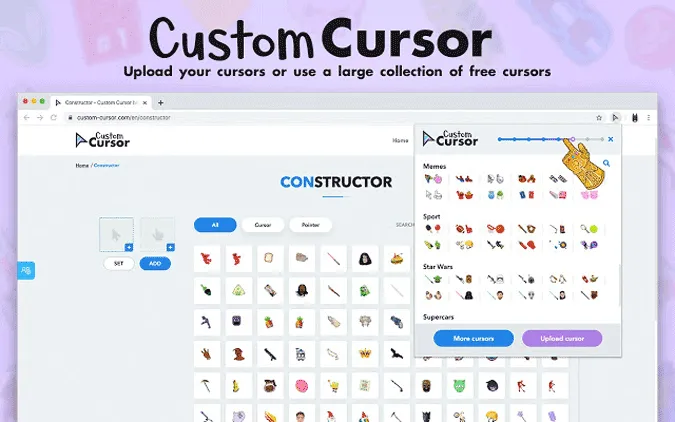
Saját kurzor
A My Cursor hasonló a Custom Cursorhoz, de az egyik legfontosabb különbség a könyvtár. A Custom Cursor olyan kurzorokat tartalmaz, amelyek vagy a márkát vagy egy film valamelyik karakterét ábrázolják, míg a My cursor rengeteg kurzort tartalmaz, amelyek inkább különböző emojikra hasonlítanak. És ha akarod, a kurzorodat is feltöltheted. De legalább egy-két percet kell várni, amíg a kiválasztott kurzor alkalmazásra kerül, ami megnehezíti a kurzor kiválasztását a teszteléshez. A kurzoromnak is egyetlen kurzorképe van, így amikor bármilyen linkre kattintasz, a Chromebookokon alapértelmezés szerint a szabványos kézkurzorodra kerülsz.
A My Cursor hozzáadása a Chromebookhoz
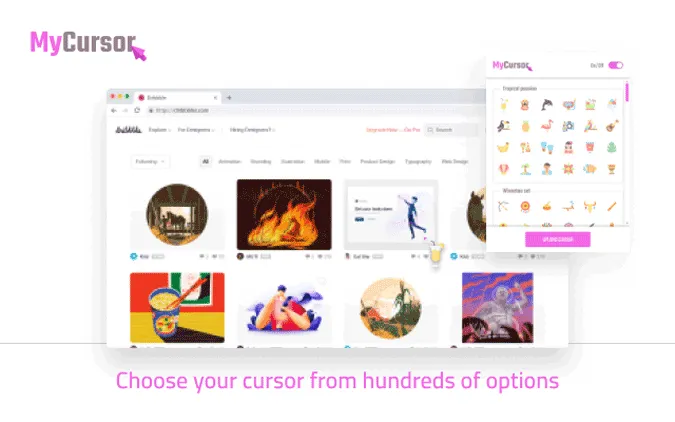
Jelölje ki
A Highlight it nem teljesen egyéni kurzor, de a webes szöveg kiemelésére használhatod, mintha egy jelölőt használnál. Valójában a kurzorod is úgy néz ki, mint egy jelölő. A legjobb az egészben, hogy a kiterjesztés megjegyzi a megjelölt szöveget, így bármelyik oldalt bezárhatja és újra megnyithatja, és a megjelölt fontos szöveg nem fog elveszni. Ha tehát diák vagy, ez a bővítmény hasznos lehet, ha a webet tankönyvként használod. Mindenesetre minden alkalommal aktiválni kell, amikor bármelyik oldalt meglátogatod, mivel ez egy egyéni kurzornak, hanem egy jelölőhöz hasonló eszköznek van szánva.
Kiemelés hozzáadása a Chromebookhoz
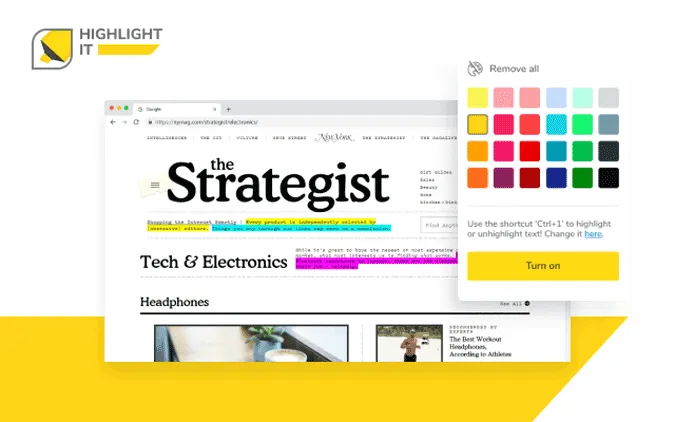
Befejezés
Van még több kiterjesztés, mint az Amazing Custom Cursor, Change Cursor, Cute Cursor, stb, amely jól működik, és egy egyedi kurzor könyvtárral rendelkezik, hogy ellenőrizze. Mindenesetre ezek a harmadik féltől származó kurzorok nem működnek az Android alkalmazásokon és a Linux alkalmazásokon, mivel saját konténerben futnak, és saját beállításokkal rendelkeznek.